PS笔刷怎么导入?PS笔刷指的是PS软件中的笔头形状,用户可以通过PS的载入导入功能,刷出各种不同的效果。但是有很多小伙伴不知道PS笔刷怎么导入。不要着急,现在系统城已为大家带来了PS笔刷导入教程,有需要的小伙伴快来系统城看看吧。

Adobe Photoshop CS3官方版
Adobe Photoshop CS3官方版是一款由Adobe公司开发设计的软件,这款软件是公认好用的平面美术设计软件,用户使用了这款软件就可轻松编辑视频图层上的动画图形。系统城为大家提供了详细的入门教程以及几个常见问题的使用教程,有需要的小伙伴快来系统城下载Adobe Photoshop CS3官方版软件使用吧。
PS笔刷怎么导入?
先下载笔刷,再在“笔画”中载入画笔。具体步骤可参考:
1、打开PS,选中左侧的“画笔”工具。
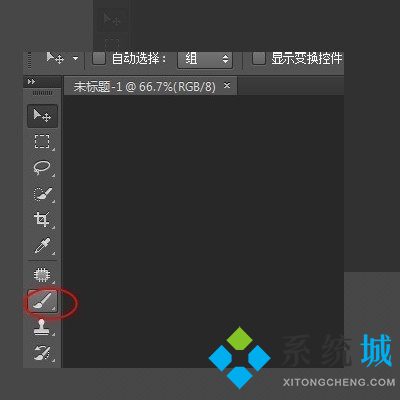
2、在打开画笔工具后需要调节参数,在最上方画笔大小的下面有一个下拉箭头。
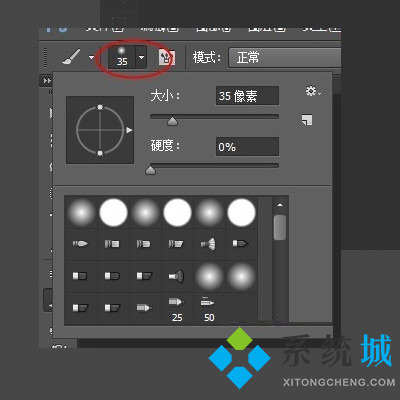
3、打开下拉箭头右侧的设置选项(PS CC以下版本是一个小三角形状)。
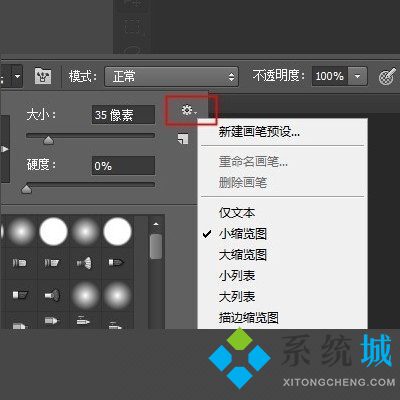
4、找到并点击“载入画笔”。
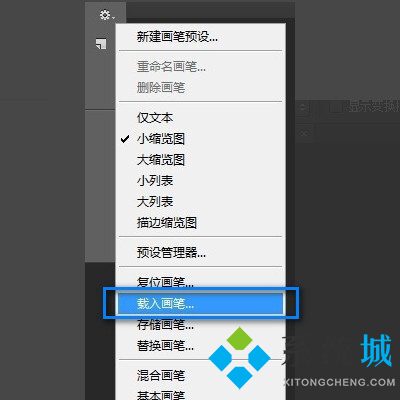
5、找到之前下载好的笔刷工具插件,然后点击右下角的“载入”。

6、确定后,再查看是否加载完成。

7、加载进去之后就可以放心使用了。

以上就是系统城为大家带来的PS笔刷导入教程。希望能帮助大家学会将笔刷导入到PS中,系统城感谢您的观看。
 站长资讯网
站长资讯网